Oskärpa kan påverka en bild på ett bra eller dåligt sätt. Vissa använder det för att dölja områden på ett foto för konfidentialitet, medan andra använder det för att avslöja bildens skönhet. Under tiden kan du använda olika typer av oskärpa effekter enligt dina behov. Oskärpeeffekten som kan lägga till en konstnärlig effekt till ditt foto är en Gaussisk oskärpa.
Den här effekten på ett foto är så användbar. Det kan minska brus och kornighet som påverkar dina bilder. Det kan vara mycket fördelaktigt när du lägger ett objekt över ett foto som är för upptaget, eller mycket som händer i bilden. Effekten av Gaussisk oskärpa kan hjälpa dig att mjuka upp delar av fotot, så att objektet du lägger över sticker ut. Ta reda på mer om vad är en Gaussisk oskärpa genom att läsa nedan.
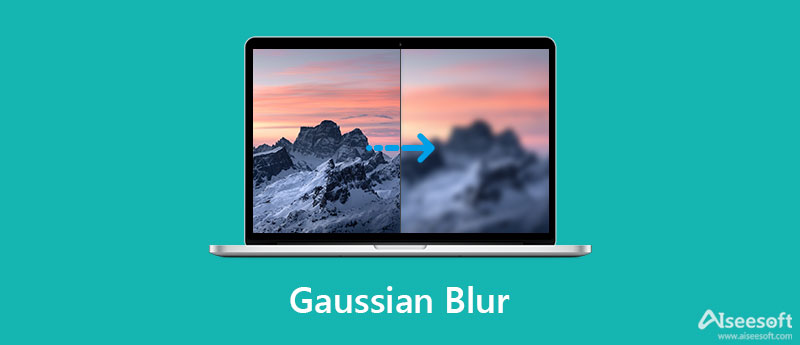
Gaussisk oskärpa används vid bildbehandling, även känd som Gaussisk utjämning. Filtret är uppkallat efter vetenskapsmannen matematiker Carl Friedrich Gauss. Det primära syftet med Gaussisk oskärpa är att minska bruset i bilden och detaljerna. Enkelt uttryckt är denna oskärpa effekt lämplig för att dölja områden i bilden utan att förstöra dem och exponera bildens skönhet.
Det är också fördelaktigt när du försöker efterlikna eller imitera ett skärpedjup. Med denna oskärpa effekt kommer du att kunna kontrollera vad som är i och ur fokus. Denna teknik uppnås vanligtvis med en avancerad kamera som har dyra objektiv. Men med Gaussisk oskärpa kommer du att kunna uppnå det med eller utan att använda dyra linser.
Gaussisk oskärpa är lätt att implementera på ett foto. Faktum är att vissa fotoredigeringsverktyg inkluderar den här funktionen för att ändra professionella bilder. Och fotoredigeringsverktyget som utvecklas när dagen går är Photoshop. Den kommer med flera imponerande funktioner för att ge enastående resultat. Ännu viktigare är att du kan åstadkomma Gaussisk oskärpa med det här programmet. Om du vill använda Gaussisk oskärpa i Photoshop på dina bilder, vänligen följ stegen nedan.
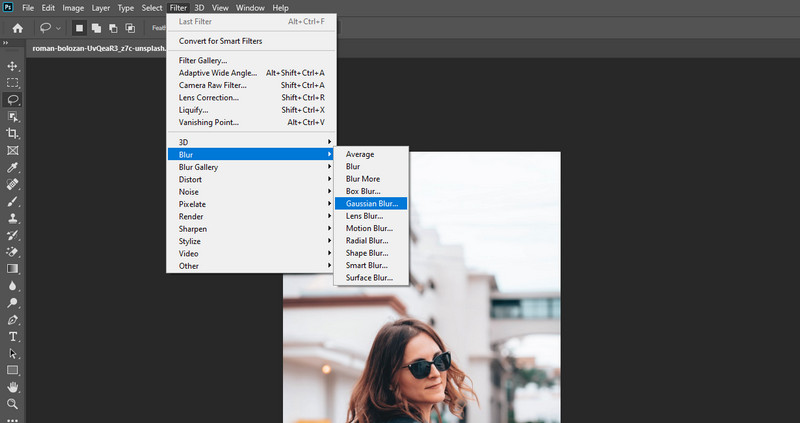
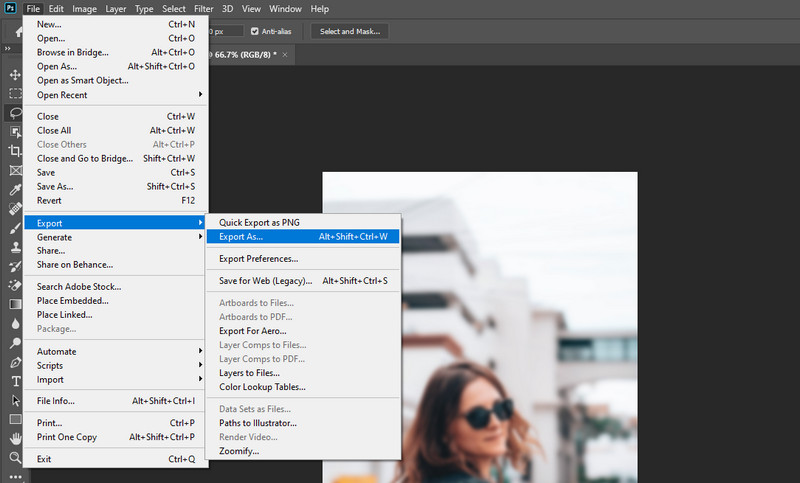
Den här delen kommer att fokusera mer på att skilja mellan gaussiska och linsoskärpa effekter. Främst kommer vi att diskutera grunderna för båda effekterna av filter. Läs därför stycket nedan om du vill förstå Gaussisk oskärpa vs linsoskärpa.
Gaussisk oskärpa mjukar i princip upp allt i ett foto. Det är ett lågpassfilter som innebär att man skär ut extrema extremvärden för att uppnå jämna pixelvärden. Denna oskärpa effekt hjälper dig att effektivt minimera bildens brus, speciellt när bilden är för upptagen. Det kan få en text, ett objekt eller en person att sticka ut genom att mjuka upp bilden. En sak att komma ihåg om Gaussisk oskärpa är att den implementerar större oskärpa intensitet vilket kan minska skärpan.
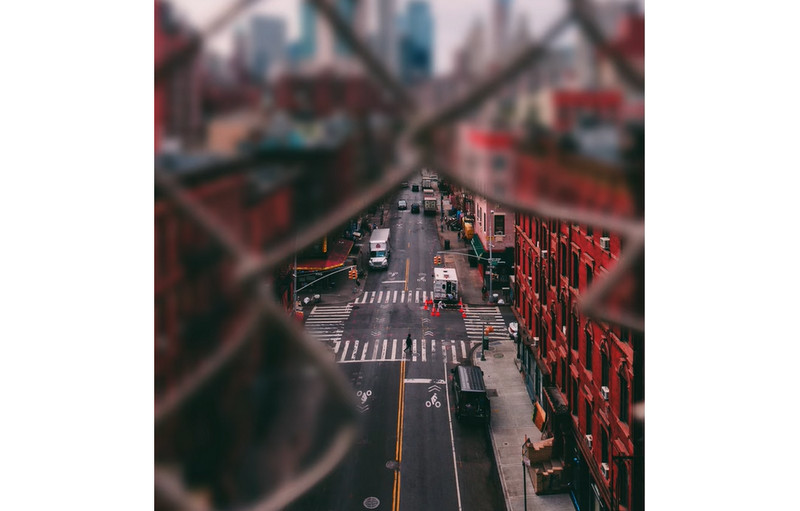
När det gäller objektivoskärpa, uppnår den en bokeh-effekt av grunt skärpedjup. Det lyfter fram förgrunden och gör bakgrunden suddig. När det gäller oskärpa kontroll Linsoskärpa har övertaget. Det ger en enorm mängd kontroll över effekten. Å andra sidan är Lens blur att föredra om du vill uppnå en krämig oskärpa effekt. Med andra ord är den subtil jämfört med Gaussisk oskärpa.

Du kanske kan uppnå den oskärpa effekt du vill ha i dina bilder. Det finns dock vissa tillfällen då du behöver ta bort minskningen av oskärpa effekten genom att skala upp fotot. Vid andra tillfällen vill du bara förbättra kvaliteten på ett foto. I det här fallet kan du använda ett gratisprogram för att förstora kvaliteten på din bild.
Aiseesoft Image Upscaler Online gör det möjligt för dig att öka kvaliteten på dina bilder. Det ger ett högkvalitativt resultat som fungerar bra med dina personliga foton, produktfoton eller bilder. Därför kommer du inte att tveka att dela den online eller med dina vänner. Ta en titt nedan för att lära dig hur du använder det här verktyget.
Nyckelfunktioner:

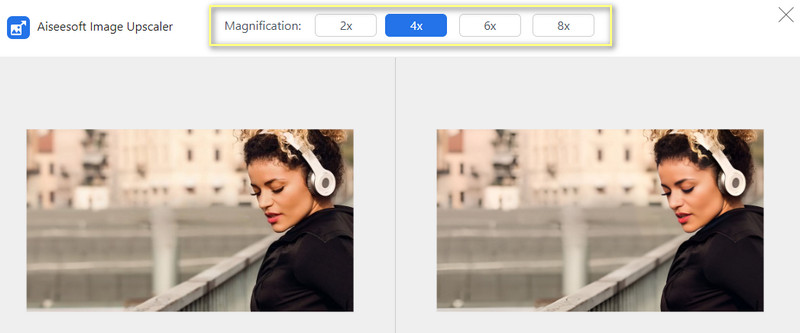
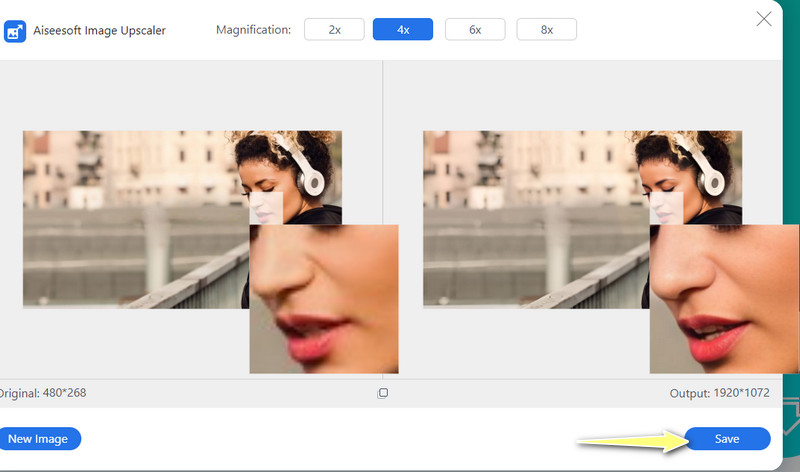
Kan jag ångra Gaussisk oskärpa på mina bilder?
Ja. Många program hjälper dig på något sätt att vända oskärpa effekten och göra bilden skarp. Med Photoshop kan du dra fördel av High Pass-funktionen för att göra bilden oskarpa.
Vad är en rörelseoskärpa?
Det är en teknik inom fotografering som använder en långsam slutartid som kommer att sudda ut rörliga motiv genom ramen.
Hur kan jag förbättra upplösningen på bilder på iPhone?
Foto-appen på din iPhone kan få jobbet gjort. Gå till Redigera > Definition. Ändra sedan definitionen tills du når önskad kvalitet.
Slutsats
Gaussisk oskärpa är till hjälp i många scenarier som isolering av ämne. Det kan nästan ersätta dessa avancerade kameralinser för att uppnå den oskärpa effekt du vill ha för dina foton. Under tiden kanske du känner till några oskärpa problem och vill åtgärda dem. Aiseesoft Image Upscaler Online är ett praktiskt verktyg som du kan använda. Fortsätt och släpp lös skönheten i en bild med hjälp av handledningen ovan.
Top Image Upscaler
Appar för att öka bildupplösningen Bästa Photo Resizer-apparna Bästa Ai Image Upscalers Bästa Photo Resizers Faststone Photo Resizer recension Bästa fotoförstorare Adobe Photoshop Photo Resizer recension Recensioner av PicResize Imglarger recensioner Bästa GIF-förstorare Bästa bildoptimerare Bigjpg recension Bästa fotoförbättrare waifu2x recension
Video Converter Ultimate är en utmärkt videokonverterare, redigerare och förstärkare för att konvertera, förbättra och redigera videor och musik i 1000 format och mer.
100 % säker. Inga annonser.
100 % säker. Inga annonser.